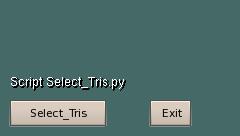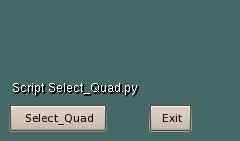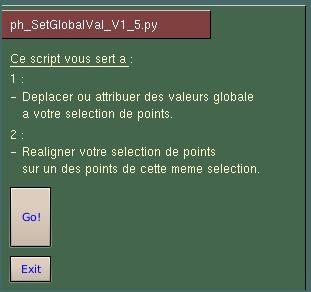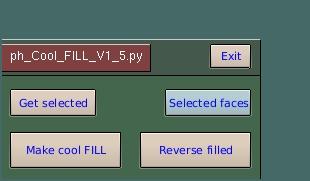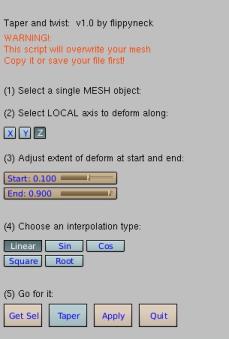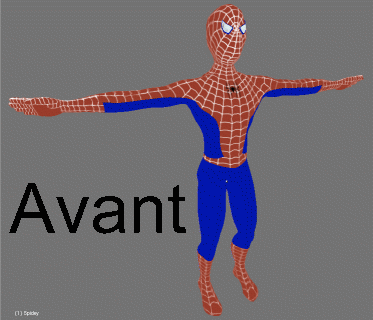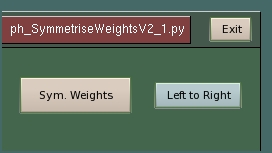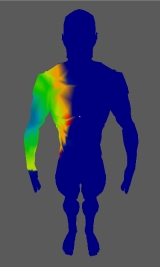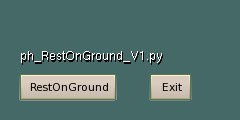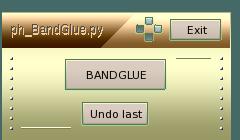|
|
||||||||
|
Ici vous pouvez visualiser
et télécharger les tutoriaux relatif aux scripts python.
|
||||||||
|
Il se peut que certains des
scripts téléchargeable n'aient pas encore leur tutoriaux.
Je les rajouterais dès que possible. |
||||||||
| Sélectionnez
votre objet, assurez-vous d'être en mode 'Object ' et appuyer sur
la touche 'Select_Tris. Le script va sélectionner toutes vos faces à trois points. Pour le vérifier, passez en mode 'UV Face select'. |
||||||||
|
|
||||||||
| Sélectionnez
votre objet, assurez-vous d'être en mode 'Object ' et appuyer sur
la touche 'Select_Quad. Le script va sélectionner toutes vos faces à quatre points. Pour le vérifier, passez en mode 'UV Face select'. |
||||||||
|
|
||||||||
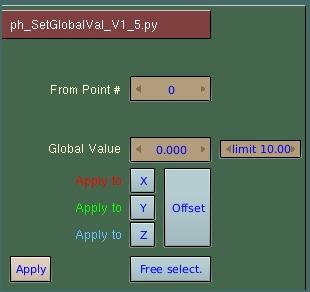 |
||||||||
|
|
||||||||
|
Sert à réaligner la selection de vertex
sur un des vertex de cette même selection, par rapport à
l'axe X, Y ou Z. Permet aussi d'attribuer des valeurs globales aux vertex. |
||||||||
| Ma vision personnelle des fonctions "Fill" et "Beauty fill" de Blender revus et corrigés. | ||||||||
|
L'auteur de ce script est "flippyneck", et
je n'y est apporter qu'une mince contribution, la partie interactivité
et aussi la possibilité de n'appliquer le script qu'aux vertex
sélectionnés.
http://www.flippyneck.com/wip.html |
||||||||
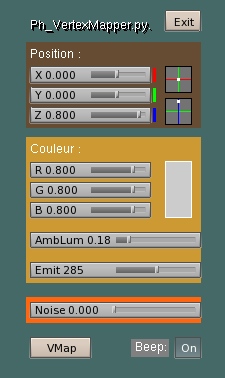 |
||||||||
|
Donne un peu de relief aux objets
sur lesquels on applique le script.
|
||||||||
|
|
||||||||
|
|
||||||||
| Vous avez besoin de
sélectionner les vertex symétriques à votre sélection. Grâce à ce script vous y arriveriez sans aucunes difficultés. |
||||||||
|
|
||||||||
|
||||||||
|
Script pour vous faciliter le 'Skinning'. Modifiez, affinez vos 'weightgroup' du coté gauche ou droite puis appuyez sur 'Sym.Weights', et le script se chargera de copier vos modifications sur le coté opposé. |
||||||||
| Un script simple pour
déposer vos 'mesh' sur un sol imaginaire qui serait à Z = 0.00 Sélectionnez le ou les objets concernés et appuyez sur le bouton 'RestOnGround' (le script tient compte de la parenté). |
||||||||
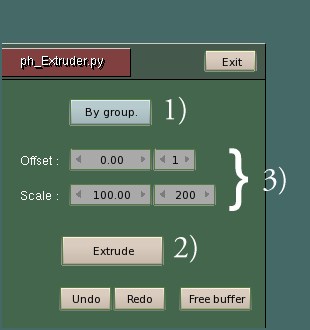 |
1) Après
avoir sélectionné votre 'mesh' puis les faces à extruder,
choisissez le mode d'extrusion par faces ou par
groupes en appuyant ou non sur le bouton 'By group
/ by faces '.
2) Appuyez sur le bouton 'Extrude'. 3) Réglez l'offset voulu (la distance),
ainsi que le scale (la taille). |
|||||||
 |
||||||||
|
Script d'optimisation de 'mesh'
par la fusion de rangée de faces.
|
||||||||
|
|
||||||||
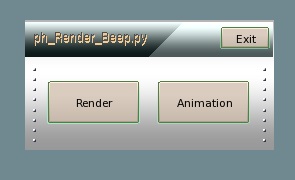 |
Petit script bien pratique permettant de signaler
la fin d'un rendu par un avertisseur sonore. Inutile désormais
de surveiller la console lorsque vous lancez un rendu nécessitant
de longs calculs.
Réinitialisation
de la position par un simple |
|||||||
|
|
||||||||
 |
Script réalisé dans
le but de faciliter encore plus l'utilisation de la nouvelle fonction
'LSCM'.
Mini tutorial : |
|||||||
|
|
||||||||
 |
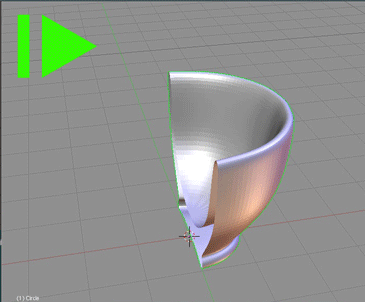 |
|||||||
|
Script qui comme son nom l'indique,
symmétrise votre 'mesh' (effet mirroir)
du coté gauche vers la droite ou de la droite vers la gauche. |
||||||||
|
|
||||||||